![]()
Перед выполнением этой процедуры прочтите Подготовка к отправке с помощью функции сканирования в папку и подтвердите информацию о компьютере-адресате. Также см. руководство "Подключение аппарата/параметры системы" и зарегистрируйте адрес конечного компьютера в адресной книге.
![]() Нажмите клавишу [Начальный экран] в верхнем левом углу панели управления и нажмите значок [Сканер] на [Начальном экране].
Нажмите клавишу [Начальный экран] в верхнем левом углу панели управления и нажмите значок [Сканер] на [Начальном экране].
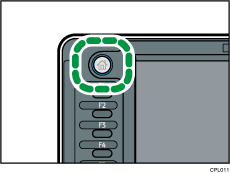
![]() Убедитесь в том, что предыдущие настройки не сохранились.
Убедитесь в том, что предыдущие настройки не сохранились.
Если сохранились предыдущие настройки, нажмите клавишу [Перезапуск].
![]() Откройте вкладку [Папка].
Откройте вкладку [Папка].
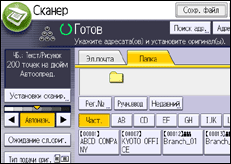
![]() При необходимости задайте параметры сканирования в соответствии с оригиналом.
При необходимости задайте параметры сканирования в соответствии с оригиналом.
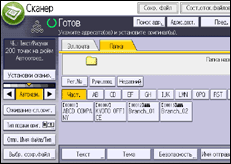
Пример: Сканирование документа в цветном режиме и сохранение в формате PDF.
Нажмите клавишу [Установки сканир.] и [Полноцв.:Текст/Фото] на вкладке [Тип оригинала].
Нажмите клавишу [PDF] в разделе [Отпр. Имя файла/Тип].
Для получения информации о других настройках см. Различные установки сканирования.
![]() При необходимости нажмите [Ожидание сл.ориг.].
При необходимости нажмите [Ожидание сл.ориг.].
Для получения сведений см. Ожидание дополнительных оригиналов.
![]() Укажите адресата.
Укажите адресата.
Допускается указание нескольких адресатов.
Для получения сведений см. Указание адресатов сканирования в папку.
![]() Установите оригиналы.
Установите оригиналы.
Если сканирование не начинается автоматически, нажмите клавишу [Пуск].
![]()
Если включена одна из функций безопасности аппарата, выберите адресата в зарегистрированной папке только при передаче файлов с использованием сканирования в папку.
Если вы выбрали более одного адресата, вы можете нажать на клавишу [
 ] или [
] или [ рядом с полем адресата, чтобы прокрутить список адресатов.
рядом с полем адресата, чтобы прокрутить список адресатов.Чтобы отменить выбранного адресата, нажмите [
 ] или [
] или [ ] для отображения адресата в поле адресатов, а затем нажмите клавишу [Стоп]. Чтобы отменить адресата, выбранного из списка адресатов, нажмите его еще раз.
] для отображения адресата в поле адресатов, а затем нажмите клавишу [Стоп]. Чтобы отменить адресата, выбранного из списка адресатов, нажмите его еще раз.Для отмены сканирования нажмите кнопку [Стоп]. Проверьте информацию, отображаемую в диалоговом окне, а затем нажмите любую кнопку.
Можно также одновременно выполнять сохранение файла и его отправку сканированием в папку. Для получения сведений см. Одновременное сохранение и отправка с помощью функции сканирования в папку.
После отправки отсканированных файлов поля адресата и имени файла автоматически очищаются. Если необходимо сохранить информацию этих полей, обратитесь к местному дилеру.
Вы не можете переключить окно во время указания адресата электронной почты или назначения. Для отмены указанного адресата отобразите его в поле адресата каждого экрана, а затем нажмите клавишу [Стоп].
